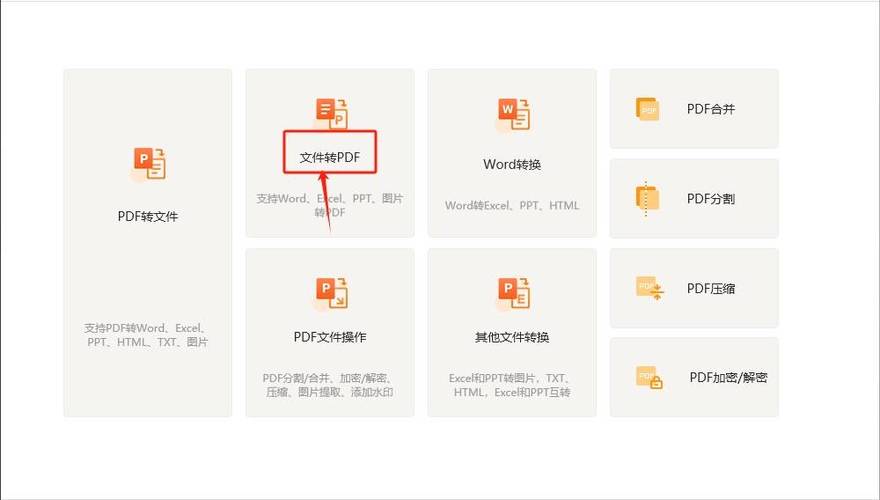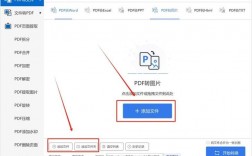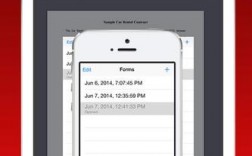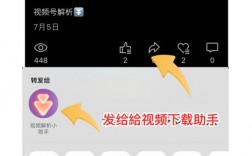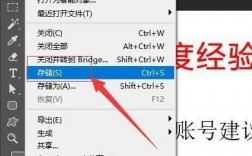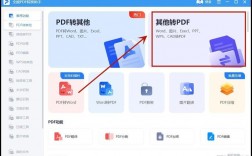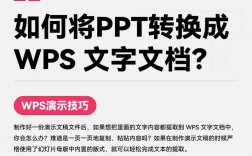将Word文档转换成PDF格式是一个常见且实用的操作,因为PDF文件具有跨平台、保持原始格式等优点,以下是几种常见的方法:
| 转换方法 | 优势 | 劣势 | 具体步骤 |
| 使用Word自带的“另存为”功能 | 无需下载其他软件。 | Office的兼容性不稳定,有时可能排版发生变化。 | 1. 打开需要转换的Word文档。 2. 在菜单栏中选择“文件”,然后选择“另存为”。 3. 在另存为对话框中,选择保存类型为PDF格式。 4. 点击“保存”按钮,Word将会自动将文档转换为PDF格式并保存到指定位置。 |
| 使用在线转换工具 | 无需另外下载安装软件,手机电脑都适用。 | 上传和下载文档均需有网络才能完成。 | 1. 打开浏览器搜索speedpdf,即可打开其在线转换官网,点击首页推荐中的“Word to PDF”。 2. 根据页面提示上传需要转换的Word文档,同样支持批量上传;文档上传后,下面列表会根据上传先后顺序显示所有已上传文档,点击文档后的“转换”即可开始;一般一分钟左右就可以转换完成,点击“下载”即可查看转换成功的PDF文档。 |
| 使用第三方软件 | 可批量上传多个Word文档,一键转换,效率高。 | 需要下载安装第三方软件。 | 1. 下载安装极速玩转后,打开软件点击首页页面中的“Word转PDF”,接着根据页面提示上传Word文档,可批量上传多个文档转换。 2. 文档上传后,点击右下角“开始转换”即可批量处理所有已上传的Word文档。 3. 转换完成后可在“转换完成”或“转换记录”找到对应名称的PDF文档处右击即可查看。 |
| 使用虚拟打印机 | 可以保留原始格式和样式。 | 相对来说稍微复杂一些。 | 1. 打开要转换的Word文档,点击菜单栏中的“文件”选项。 2. 在弹出的菜单中选择“打印”选项。 3. 在打印对话框中,选择虚拟打印机,比如Adobe Acrobat等。 4. 设置打印参数,比如纸张大小、页面方向等,点击“打印”按钮,选择保存路径和文件名,等待转换完成。 |
相关问答FAQs

1、问题:如果Word文档中有复杂的图表和图片,转换成PDF后会丢失质量吗?
解答: 不会,只要使用的转换工具或软件支持高质量转换,图表和图片的质量在转换过程中基本不会受到影响,使用Word自带的“另存为”功能或者专业的第三方软件如Adobe Acrobat进行转换时,通常都能很好地保留原始文档的质量和细节。
2、问题:在线转换工具安全吗?会不会泄露我的文档内容?
解答: 大多数在线转换工具都是安全的,但为了确保文档的安全性,建议选择信誉好、用户评价高的平台进行操作,一些在线工具还提供了SSL加密传输和自动删除原始文件的功能,以进一步保护用户的隐私和数据安全,如果对安全性有极高要求,可以考虑使用本地软件进行转换。